Prezentare generală: Resetarea accidentală a Samsung S24 șterge toate datele. Recuperarea este cea mai bună cu o copie de rezervă, dar cinci metode dovedite pot ajuta la recuperarea datelor fără una. Alegeți rapid o soluție.

Dacă tu sau altcineva inițiază accidental resetarea datelor din fabrică pe Samsung S24. Acesta vă va șterge toate datele de pe Samsung. Cum vă puteți recupera fișierele? Fără îndoială, restaurarea datelor din backup este cea mai bună opțiune pentru tine. Cu toate acestea, dacă nu aveți o copie de rezervă, aveți vreo modalitate de recuperare a datelor după resetarea din fabrică pe Samsung? Poate că căutați soluții de recuperare și vă opriți aici. Dacă da, sunteți în locul potrivit. Am enumerat 5 abordări dovedite pentru a vă ajuta să recuperați datele Samsung după resetarea din fabrică. Vă rugăm să aruncați o privire și să selectați o metodă fără întârziere.
- Partea 1: Efectuați o recuperare a datelor după resetarea din fabrică pe Samsung prin Android Data Recovery .
- Partea 2: Cum să recuperați datele de pe Samsung după resetarea din fabrică folosind Samsung Cloud .
- Partea 3: Cum să recuperați datele după resetarea din fabrică pe Samsung prin Contul Google .
- Partea 4: Cum să preluați datele după resetarea din fabrică cu Samsung Smart Switch .
- Partea 5: Cum să preluați datele după resetarea din fabrică folosind aplicația Galerie .
Partea 1: Cum să faceți o recuperare de date după resetarea din fabrică pe Samsung prin Android Data Recovery.
Android Data Recovery poate recupera în mod eficient mai multe date Samsung după resetarea din fabrică, inclusiv contacte, fotografii, muzică, jurnalele de apeluri și multe altele. În plus față de resetarea din fabrică, poate recupera date în multe cazuri, cum ar fi erori de sistem de operare, blocări ale sistemului, atacuri de viruși, parole uitate și multe altele. În plus, poate recupera fără probleme cardurile SD Android.
Repere ale acestui software de recuperare:
- Acest software de recuperare de date Android de top este compatibil cu diverse sisteme de operare, ceea ce îl face fiabil pentru recuperarea fișierelor șterse de pe dispozitive precum telefoane, carduri SD și tablete.
- Permite recuperarea rapidă și completă a mai multor tipuri de fișiere.
- Preluați în siguranță datele de pe un dispozitiv Android deteriorat.
- Oferă măsuri preventive pentru backupul datelor Android.
- Garanție de siguranță 100%.
- Garanție de returnare a banilor de 30 de zile.
În plus, acceptă nu numai fotografii și tabele Samsung, ci și alte dispozitive Android. Adică îl puteți folosi pe Samsung S24, Samsung Galaxy S21/S20/S10 și așa mai departe. Iată pașii aplicației.
Pasul 1: Alegeți opțiunea „ Android Data Recovery ” din pagina de pornire.
După instalarea software-ului pe computer și lansați-l și alegeți opțiunea de pe interfață.

Pasul 2: Stabiliți o conexiune
1. Vă rugăm să conectați Samsung S24 la computer printr-un cablu USB. Alegeți modul și apoi activați modul de depanare USB. Inițiază scanarea datelor.
2.După conectare, puteți selecta tipurile de fișiere pe care doriți să le recuperați și apăsați butonul „ Următorul ”. Apoi, vă va solicita să treceți la un alt proces.



Pasul 3: Selectați fișierele dorite pentru recuperare.
După scanare, sistemul vă va afișa datele: contacte, mesaje, fotografii, videoclipuri, audio, jurnalele de apeluri, whatsapp-uri și documente. Toate acestea sunt disponibile.

Partea 2: Cum să recuperați datele de pe Samsung după resetarea din fabrică folosind Samsung Cloud.
Doriți să recuperați datele Samsung după resetarea din fabrică cu Samsung Cloud? Dacă faceți în mod regulat copii de rezervă ale fișierelor Samsung pe Samsung Cloud, puteți finaliza cu ușurință restaurarea datelor. Apropo, vă rugăm să rețineți că Samsung Cloud nu va accepta funcția Gallery Sync.
Ghid despre cum să recuperați datele Samsung după resetarea din fabrică prin Samsung Cloud:
Pasul 1: Accesați „ Setări ”. Vă rugăm să glisați în sus pe ecranul Samsung și să deschideți aplicația „ Setări ”.
Pasul 2: Navigați la Samsung Cloud. Atingeți opțiunea „ Cloud și cont ” și veți vedea Samsung Cloud.
Pasul 3: Restaurați datele din Samsung Cloud. Pentru a restabili datele după resetarea din fabrică, trebuie să faceți clic pe „ Samsung Cloud ” și apoi pe opțiunea „ Copie de rezervă și resetare ” și „ Restaurare date ”. Apoi selectați datele dorite și faceți clic pe butonul „ Restaurare ” pentru a începe procesul de recuperare.

Partea 3: Cum să recuperați datele după resetarea din fabrică pe Samsung prin Contul Google.
Dacă doriți să restaurați datele de la Samsung după resetarea din fabrică prin contul dvs. Google, vă rugăm să vă asigurați că ați făcut o copie de rezervă a datelor Samsung pe Google Drive. Astfel, vă puteți conecta la Google Drive și puteți verifica în prealabil dacă există un fișier de rezervă al dispozitivului dvs. Samsung. În plus, conectați-vă dispozitivul la o rețea stabilă.
Iată cum să recuperați datele după resetarea din fabrică Samsung S24 prin Contul Google.
Pasul 1: Adăugați contul dvs. Google pe dispozitiv.
În primul rând, accesați setările de pe smartphone-ul Samsung și atingeți pictograma „ Copie de rezervă și resetare ”. Apoi activați funcția „Copie de rezervă a datelor mele” și faceți clic pe „ Cont de rezervă ” și următoarea opțiune „ Adăugați cont ” pentru a vă introduce contul Google.
Pasul 2: Restaurați datele din Backup din Google Backup.
Pentru a prelua datele după resetarea din fabrică pe Samsung, puteți alege contul pe care l-ați introdus chiar acum. Apoi porniți tipurile de fișiere pe care intenționați să le recuperați, apăsați pictograma „ Sincronizați acum ”. Acesta va sincroniza fișierele de rezervă cu Samsung S24 prin intermediul rețelei.

Partea 4: Cum să preluați datele după resetarea din fabrică cu Samsung Smart Switch.
Aproape toți utilizatorii Samsung cunosc Samsung Smart Switch. Este un instrument convenabil pentru backup și restaurare a datelor Samsung. Prin urmare, vă ajută să restaurați datele de rezervă de pe computer pe dispozitivul Samsung. Cu toate acestea, dacă eliminați fișierele de rezervă, nu veți reuși să restaurați datele. De asemenea, poate transfera date de la Samsung la Samsung fără efort.
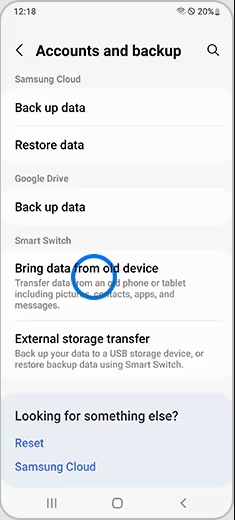
Tutorial despre cum să preluați date după resetarea din fabrică prin Samsung Smart Switch:
Pasul 1: rulați Smart Switch. Rulați software-ul pe computer și conectați telefonul Samsung la computer cu un cablu USB.
pasul 2: Selectați tipurile de date. Apăsați pictograma „ Restaurare ” și „ Selectați datele de rezervă ”. Apoi alegeți tipurile de date pe care doriți să le recuperați și faceți clic pe pictograma „ OK ”.
Pasul 3: Restaurați datele din copie de rezervă.
În cele din urmă, atingeți butonul „ Restaurați acum ” pentru a iniția procedura. Odată terminat, îți vei recâștiga fișierele de pe Samsung S24.
Partea 5: Cum să preluați datele după resetarea din fabrică folosind aplicația Galerie.
Vă întrebați cum să recuperați fotografiile șterse după resetarea din fabrică pe Samsung S24? De fapt, există o modalitate simplă de a vă restaura fotografiile. Există un coș de reciclare Galerie pe majoritatea dispozitivelor mobile Samsung pentru a restabili fotografiile șterse timp de 30 de zile. Dacă resetarea din fabrică nu a șters fotografiile din coșul de reciclare, puteți recupera fotografiile șterse.
Iată cum să restabiliți fotografiile după resetarea din fabrică pe Samsung prin aplicația Galerie:
Pasul 1: Lansați aplicația Galerie. Deschideți aplicația și faceți clic pe pictograma „ Mai multe ” din dreapta sus.
Pasul 2: Accesați „ Coșul de reciclare ”. Faceți clic pe „ Setări ” și faceți clic pe opțiunea „ Coș de reciclare ” și veți vedea imaginile șterse pe ecran.
Pasul 3: Restaurați fotografiile din coșul de reciclare. Alegeți fotografiile pe care doriți să le restaurați și faceți clic pe butonul „ Restaurare ” din partea de jos. Apoi vă puteți vizualiza fotografiile.
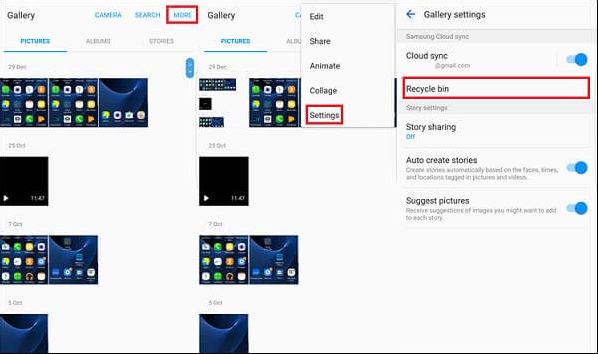
Încheierea
Am discutat mai multe soluții pentru recuperarea datelor după resetarea din fabrică pe Samsung S24. deci care dintre ele vă poate satisface cel mai mult nevoile? Dacă nu aveți o copie de rezervă, vă rugăm să utilizați primul software de recuperare pentru a vă recupera datele Samsung fără ezitare. În plus, după recuperare, vă rugăm să nu uitați să faceți backup pentru datele dvs. Samsung într-o locație sigură.





